
iTunes といえば Apple 社が開発している音楽などを再生するメディアプレイヤーアプリです。かねてより iPod, iPhone, iMac を使用して音楽を聴いていた人ならば馴染みのある名前ではないでしょうか。
Windows10 でも iTunes は使用可能で、マイクロソフトストアを通じて Apple 社が無償で配布しています。Windows10 からいつでも iTunes をダウンロードしてインストールする事ができます。
iTunesをインストールする
まずはマイクロソフトストアを開きます。

マイクロソフトストアへは、タスクバーの紙袋のアイコンからアクセスできます。

画面上部の検索窓から iTunes を検索して赤線部の iTunes を選択します。

iTunes のアプリページが開きました。青い「インストール」または「入手」ボタンを押すと自動でダウンロードが始まりインストールも始まります。
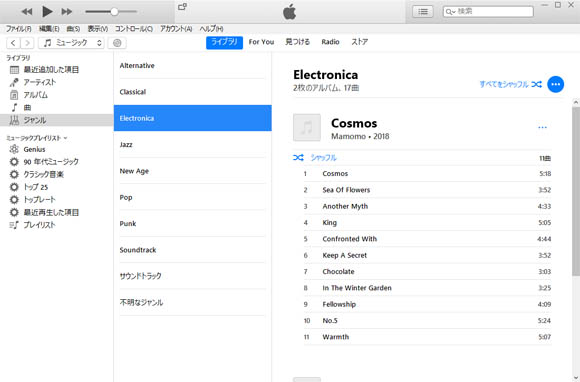
無事 iTunes を使えるようにする事ができました。
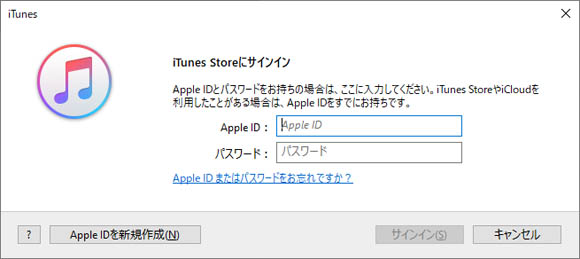
画面上部のアカウントメニューからサインインを選択してお持ちの Apple ID でサインインすると iTunes Store に接続する事ができますが、音楽 CD を聴いたり CD から取り込んだりするだけなら Apple ID は不要です。
デスクトップ版をインストールする
違うそうじゃない、という人はデスクトップ版の iTunes をお探しでしょうか。上で紹介したのは UWP アプリ版(Universal Windows Platform)で Windows10 から新しく登場したアプリの形態です。インストールによりレジストリもライブラリも侵しませんのでより安全であるというメリットもあります。
デスクトップ版とは従来のソフトウェアで exe ファイルのインストーラーから手動でインストールを行う形態のものです。
Windows10 では UWP アプリ版が推奨されていますが、2018年現在まだデスクトップ版のインストーラーも入手可能です。
まずは iTunes のページへ行きましょう。
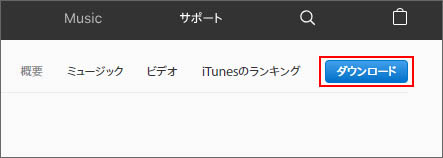
画面右上にダウンロードボタンがあるので押します。

通常は黒いマイクロソフトのボタンをクリックするのですが、そのままでは UWP アプリ版のインストールページへ飛ばされてしまいます。
ここでは「ほかのバージョンをお探しですか?」という所の Windows を選択します。
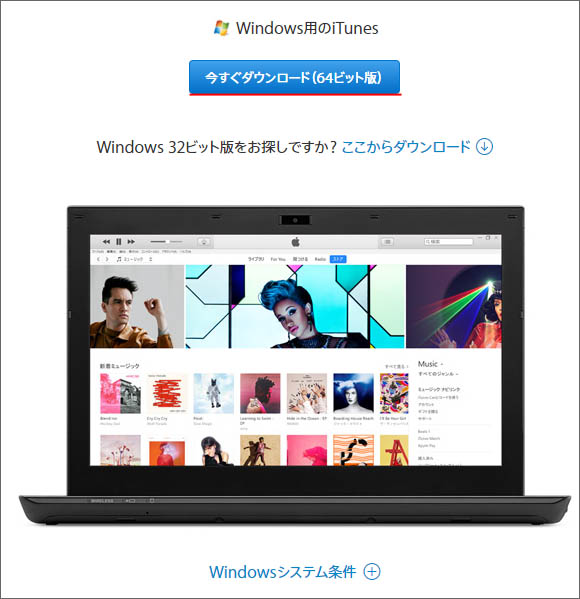
すると、今すぐダウンロードという青いボタンが出現しました。このボタンを押すと、従来のデスクトップ版 iTunes のインストーラーを入手する事ができます。
iTunesを開く方法
iTunes をインストールしたのはいいものの、どうやって開けばいいかわからないい。そんな時は次のようにしてみてください。
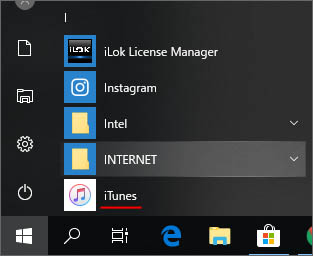
スタートボタンをクリックしてスタートメニューを開き、アプリ一覧から I の項目内にある iTunes を探してください。
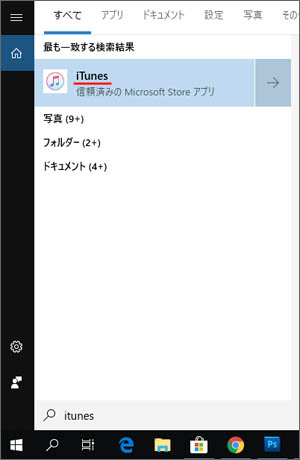
もっと楽に!という場合は、スタートボタンの横にある検索窓か虫眼鏡マークをクリックして「iTunes」を検索してみてください。すぐに見つかります。
iTunesのショートカットをタスクバーに作成
毎回開くのに手間がかかっていてはめんどくさいですよね。タスクバーに iTunes のショートカットがあればすぐに開けて便利です。
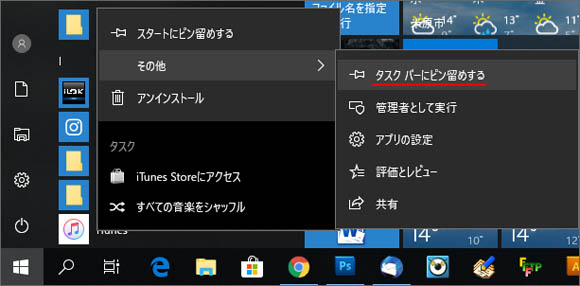
スタートメニューのアプリ一覧から iTunes を探し、右クリックします。メニューの中からその他、「タスクバーにピン留めする」を選択します。
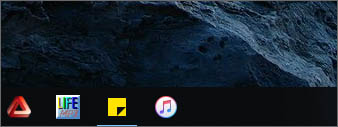
これでタスクバーに iTunes のショートカットがピンどめされ、1クリックで iTunes を起動できるようになりました。
